文章詳情頁
WinXP電腦出現程序正常初始化失敗c0000135怎么辦?
瀏覽:6日期:2022-10-25 11:51:42
雖然微軟已經對WinXP系統停止更新服務了,但還是還有一些用戶在使用它!可最近就有用戶在解壓安裝軟件時,彈出了一個對話框,提示“應用程序正常初始化(0xc0000135)失敗”。怎么辦?那要如何解決這樣的問題呢?下面就和小編一起去看看WinXP電腦出現程序正常初始化失敗c0000135的解決方法。

方法/步驟:
1、下載MicroSoft .Net Framework。
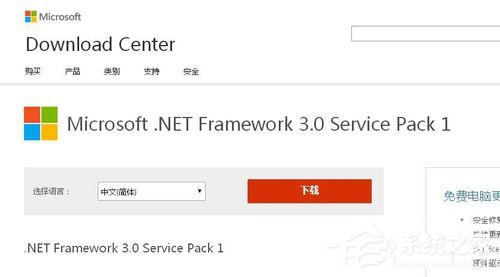
2、點擊上圖中紅色的下載件后,即可獲得MicroSoft .Net Framework的軟件包,下圖紅色框中即為下載后的軟件包;
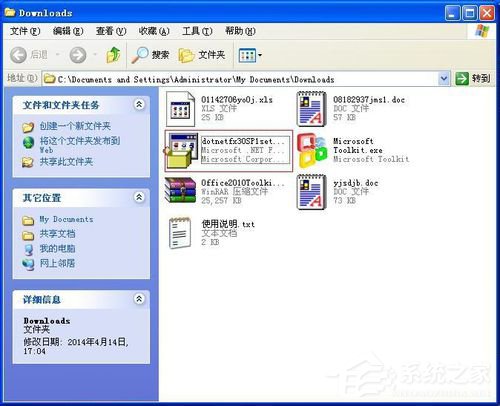
3、雙擊MicroSoft .Net Framework的軟件包,開始安裝軟件,安裝過程需要等候一小段時間;
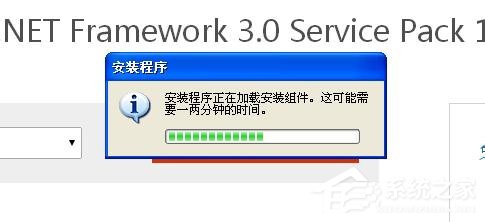
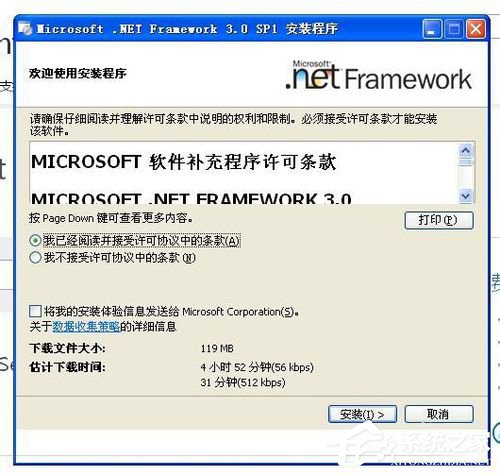
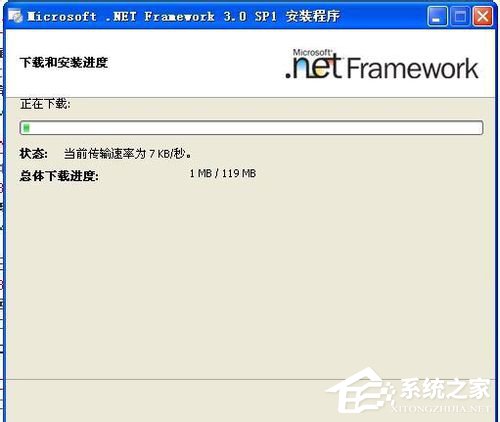
4、待軟件安裝完成后,再次打開解壓后的安裝軟件,此時,安裝軟件已經可以順利打開!

關于WinXP電腦出現程序正常初始化失敗c0000135的解決方法就給你們介紹到這里了;如有遇到和上述一樣問題的用戶,不妨試一下上述的方法,也許能夠幫你解決問題了。
相關文章:
1. Win10右下角的日歷打不開如何處理?2. Win10怎么永久關閉自動更新?Win10如何永久關閉自動更新3. uos如何安裝微信? uos系統微信的安裝教程4. Win10系統中斷占用CPU高使用率怎么解決?5. UOS應用商店不能用怎么辦? uos系統應用商店不能使用的解決辦法6. Win8系統怎么設置電腦干凈啟動?Win8系統設置干凈啟動方法7. 怎么安裝雙系統?win10穩定版和win11雙系統安裝圖文教程8. Win11怎么退回Win10系統?Win11重裝Win10圖文教程9. Win10電腦玩使命召喚16打開就閃退怎么辦?10. Win7所有用戶都被禁用怎么辦?Win7所有用戶都被禁用解決方法
排行榜
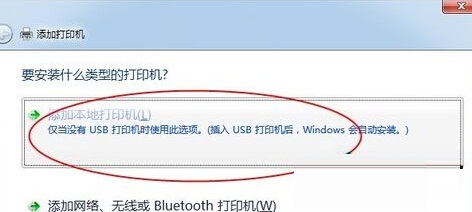
 網公網安備
網公網安備